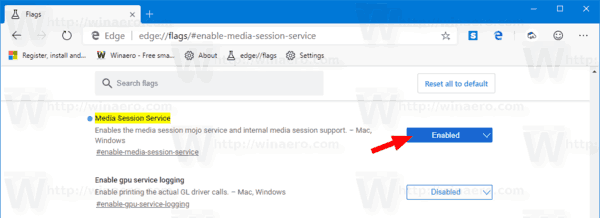Tulad ng maaalala mo, gumagana ang Microsoft sa pinahusay na bersyon ng tampok na 'Mga Global Media Controll' para sa kanilang pinakabagong Edge na nakabatay sa Chromium na nagbibigay-daan sa pagkontrol sa lahat ng mga aktibong session ng media sa browser mula sa isang solong flyout. Ang tampok ay magagamit sa wakas magagamit sa pinakabagong Canary build.
Anunsyo
Ang Microsoft talaga sinusubukan upang mapabuti ang mayroon nang pag-andar ng Chrome. Kamakailan ay nagsimula nang magtrabaho ang Google sa tampok na 'Global Media Controls'. Nagsasama ang Chrome ng isang pang-eksperimentong tampok na nagpapakita ng isang popup na katulad ng lilitaw kapag pinindot mo ang mga multimedia key sa iyong keyboard. Tulad ng ngayon, hinahawakan lamang nito ang aktibong sesyon ng media. Ang pagpapatupad ng Microsoft ay naglilista ng lahat ng mga sesyon ng media na tumatakbo sa browser, at pinapayagan kang i-pause o ipagpatuloy ang pagpapatakbo sa kanila. Kaya, kung mayroon kang maraming mga tab sa browser na nagpe-play ng mga tunog, tulad ng YouTube, Spotify, at Vimeo, maaari mong pamahalaan ang kanilang pag-playback mula sa isang solong flyout.

Simula sa Edge Canary 78.0.249.0, maaari kang gumamit ng isang bagong flag upang paganahin ang tampok na Global Media Controls.
Upang Paganahin ang Mga Pagkontrol ng Global Media sa Microsoft Edge Chromium,
- I-update ang Edge Chromium sa pinakabagong magagamit na bersyon (tingnan ang listahan sa ibaba).
- Uri
gilid: // flags / # paganahin ang-media-session-serbisyosa address bar ng Edge. - Itakda angSerbisyo sa Session ng Mediawatawat saPinagana.
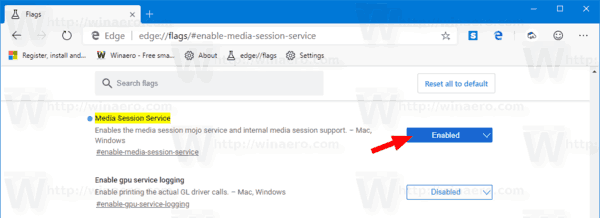
- Ilunsad muli ang browser kapag na-prompt.

Tapos ka na!
kung paano ikonekta ang isang pangalawang monitor sa isang laptop
Ngayon, buksan ang isang pares ng mga tab sa YouTube at mag-click sa bagong pindutang 'play' sa toolbar. Magagawa mong pamahalaan ang pag-playback para sa lahat ng pag-play ng mga video mula sa solong flyout.
Kasalukuyang gumagamit ang Microsoft ng tatlong mga channel upang maghatid ng mga pag-update sa Edge Insiders. Tumatanggap ang Canary channel ng mga pag-update araw-araw (maliban sa Sabado at Linggo), ang Dev channel ay nakakakuha ng mga pag-update lingguhan, at ang Beta channel ay na-update tuwing 6 na linggo. Ang matatag na channel din papunta na sa mga gumagamit . Ang bagong browser ng Microsoft Edge ay awtomatikong nag-i-install. Gayundin, maaari mong manu-manong suriin ang mga update sa pamamagitan ng pagbisita sa menu ng Tulong> Tungkol sa Microsoft Edge. Panghuli, maaari mong kunin ang installer ng Edge mula sa sumusunod na pahina:
I-download ang Microsoft Edge Preview
Sa sandaling ito ng pagsusulat na ito, ang pinakabagong mga bersyon ng Microsoft Edge Chromium ay ang mga sumusunod.
- Channel ng Beta: 76.0.182.16
- Dev Channel: 78.0.244.0 (tingnan ano ang bago sa bersyon na ito )
- Canary Channel: 78.0.249.0
Sinasaklaw ko ang maraming mga trick at tampok sa Edge sa sumusunod na post:
Mag-hands-on gamit ang bagong Chromium-based na Microsoft Edge
Gayundin, tingnan ang mga sumusunod na update.
- Paano Gumamit ng Cloud Powered Voice sa Microsoft Edge Chormium
- Microsoft Edge Chromium: Huwag kailanman Isalin, I-prepopulate ang Paghahanap sa Seleksyon ng Teksto
- Paganahin ang Caret Browsing sa Microsoft Edge Chromium
- Paganahin ang IE Mode sa Chromium Edge
- Ginawa ng Stable Update Channel ang Unang Hitsura para sa Microsoft Edge Chromium
- Nakatanggap ang Microsoft Edge Chromium ng Na-update na Button na Ipakita ang Password
- Ano ang Mga Kontroladong Tampok na Mga Roll-out sa Microsoft Edge
- Ang Edge Canary ay Nagdaragdag ng Bagong InPrivate Text Badge, Mga Bagong Pagpipilian sa Pag-sync
- Microsoft Edge Chromium: I-clear ang Data ng Pagba-browse sa Exit
- Pinapayagan Ngayon ng Microsoft Edge Chromium na Lumipat ng Tema
- Microsoft Edge: Suporta para sa Windows Spell Checker sa Chromium Engine
- Microsoft Edge Chromium: prepopulate na Maghanap sa Seleksyon ng Teksto
- Nakakuha ang Microsoft Edge Chromium ng Mga Setting ng Pag-iwas sa Pagsubaybay
- Microsoft Edge Chromium: Baguhin ang Wika sa Display
- Mga Template ng Patakaran sa Grupo para sa Microsoft Edge Chromium
- Microsoft Edge Chromium: I-pin ang Mga Site Sa Taskbar, IE Mode
- Papayagan ng Microsoft Edge Chromium ang Pag-uninstall ng mga PWA bilang Desktop Apps
- Kasama sa Microsoft Edge Chromium ang Impormasyon sa Video ng YouTube sa Volume Control OSD
- Nagtatampok ang Microsoft Edge Chromium Canary ng Mga Pagpapabuti ng Madilim na Mode
- Ipakita lamang ang Icon para sa Bookmark sa Microsoft Edge Chromium
- Ang Autoplay Video Blocker ay darating sa Microsoft Edge Chromium
- Tumatanggap ang Microsoft Edge Chromium ng Mga Bagong Pagpipilian sa Pagpapasadya ng Pahina ng Tab
- Paganahin ang Paghahanap sa Microsoft sa Microsoft Edge Chromium
- Magagamit na Ngayon ang Mga Tool ng Grammar sa Microsoft Edge Chromium
- Sinusundan Ngayon ng Microsoft Edge Chromium ang Madilim na Tema
- Narito ang hitsura ng Microsoft Edge Chromium sa macOS
- Nag-install na ang Microsoft Edge Chromium ng mga PWA sa ugat ng Start menu
- Paganahin ang Tagasalin sa Microsoft Edge Chromium
- Dynamic na Binabago ng Microsoft Edge Chromium ang User Agent nito
- Nagbabala ang Microsoft Edge Chromium Kapag Tumatakbo bilang Administrator
- Baguhin ang Search Engine Sa Microsoft Edge Chromium
- Itago o Ipakita ang Favorites Bar sa Microsoft Edge Chromium
- I-install ang Mga Extension ng Chrome sa Microsoft Edge Chromium
- Paganahin ang Dark Mode sa Microsoft Edge Chromium
- Ang Mga Tampok ng Chrome ay Inalis at Pinalitan ng Microsoft sa Edge
- Inilabas ng Microsoft ang Mga Bersyon ng Pag-preview ng Edge na nakabatay sa Chromium
- Ang Edge na Nakabatay sa Chromium upang Suportahan ang Mga 4K at HD Video Stream
- Magagamit na ngayon ang Microsoft Edge Insider extension sa Microsoft Store
- Mag-hands-on gamit ang bagong Chromium-based na Microsoft Edge
- Ipinahayag ang Pahina ng Mga Addon ng Microsoft Edge Insider
- Ang Microsoft Translator ay Isinasama Ngayon sa Microsoft Edge Chromium